 Hệ điều hành: Windows 11, Windows 10, Windows 8, Windows 8.1, Windows 7, Windows Vista, Windows XP (64-bit / 32-bit)
Hệ điều hành: Windows 11, Windows 10, Windows 8, Windows 8.1, Windows 7, Windows Vista, Windows XP (64-bit / 32-bit)
Mô hình máy in: Lexmark MX710dhe
Tải xuống và cài đặt phần mềm. Phần mềm này được thiết kế để sử dụng tất cả các chức năng của thiết bị. Một phần mềm bổ sung cho thiết bị là không cần thiết.
Lexmark MX710dhe
Phần mềm cho hệ điều hành Windows
![]()
Tải Driver máy in và phần mềm cho Windows (Khuyến nghị)
Tên tệp: Lexmark MX710 Series ADQ Installation Package.exe. Kích thước tập tin: 163 MB. Đây là gói cài đặt phần mềm được khuyến nghị để cài đặt và sử dụng tất cả các tính năng của thiết bị. Do đó, bạn không cần tải và cài đặt phần mềm khác.
![]()
(Driver Máy in Đa năng. Kích thước tập tin: 131 MB)
Trình điều khiển này có sẵn bằng 27 ngôn ngữ và hỗ trợ hơn 200 kiểu máy in được kết nối cục bộ hoặc qua mạng. Nếu bạn gặp sự cố khi cài đặt trình điều khiển máy in trên các hệ điều hành Windows 7, Windows Vista, Windows XP cũ hơn, vui lòng tải xuống và cài đặt phiên bản trình điều khiển máy in cũ hơn: Tải Driver máy in cho Windows
Tài liệu này mô tả các tính năng của phần mềm và cung cấp tổng quan về các thiết bị được hỗ trợ.
Phần mềm cho hệ điều hành Mac
![]()
Tải Driver máy in cho Mac (Đối với máy in màu)
Tải Driver máy in cho Mac (Đối với máy in đơn sắc)
Trình điều khiển Mac (Universal Driver máy in) có 2 biến thể. Gói trình điều khiển Màu có nghĩa là hoạt động trên máy in màu, trong khi gói trình điều khiển Mono sẽ hoạt động trên máy in đơn sắc. Mỗi gói trình điều khiển đều có định dạng tệp DMG. Các trình điều khiển này sẽ hoạt động từ Mac OS 10.6 trở đi.
Cài đặt phần mềm trên hệ điều hành Windows
Hướng dẫn sử dụng được đề xuất: Bắt đầu cài đặt phần mềm và làm theo hướng dẫn trên màn hình.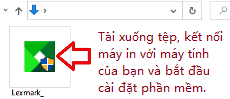 Tải xuống tệp, kết nối máy in với máy tính của bạn và bắt đầu cài đặt phần mềm.
Tải xuống tệp, kết nối máy in với máy tính của bạn và bắt đầu cài đặt phần mềm.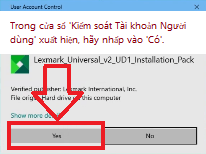 Trong cửa sổ ‘Kiểm soát Tài khoản Người dùng’ xuất hiện, hãy nhấp vào ‘Có’.
Trong cửa sổ ‘Kiểm soát Tài khoản Người dùng’ xuất hiện, hãy nhấp vào ‘Có’.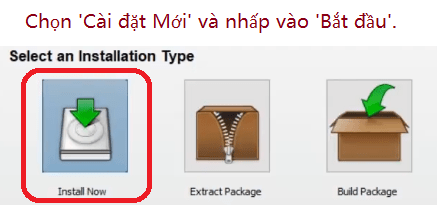 Chọn ‘Cài đặt Mới’ và nhấp vào ‘Bắt đầu’.
Chọn ‘Cài đặt Mới’ và nhấp vào ‘Bắt đầu’.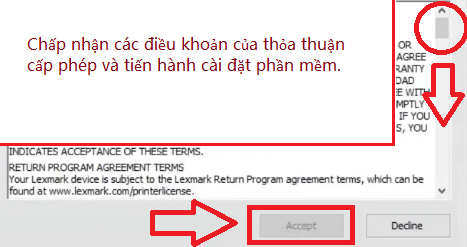 Chấp nhận các điều khoản của thỏa thuận cấp phép và tiến hành cài đặt phần mềm.
Chấp nhận các điều khoản của thỏa thuận cấp phép và tiến hành cài đặt phần mềm.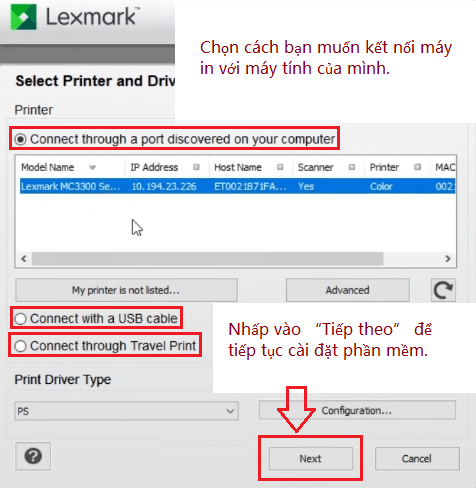 Chọn cách bạn muốn kết nối máy in với máy tính của mình. Nhấp vào “Tiếp theo” để tiếp tục cài đặt phần mềm.
Chọn cách bạn muốn kết nối máy in với máy tính của mình. Nhấp vào “Tiếp theo” để tiếp tục cài đặt phần mềm.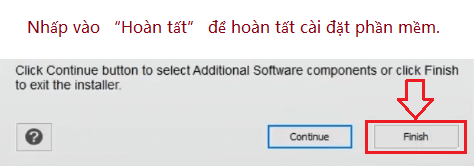 Nhấp vào “Hoàn tất” để hoàn tất cài đặt phần mềm.
Nhấp vào “Hoàn tất” để hoàn tất cài đặt phần mềm.
Cách quét bằng phần mềm được tích hợp sẵn trong hệ điều hành Windows.
Bạn có thể sử dụng phần mềm “Windows Fax and Scan” để quét tài liệu và ảnh. Phần mềm này có trong các hệ điều hành: Windows 11, Windows 10, Windows 8, Windows 7, Windows Vista. Bạn có thể truy cập phần mềm này thông qua menu Bắt đầu trong mọi phiên bản hệ điều hành Windows. Bạn có thể đọc thêm về điều này ở đây.
Để sử dụng phần mềm này, hãy nhớ cài đặt trình điều khiển máy quét.
Nếu bạn gặp sự cố khi cài đặt trình điều khiển hoặc máy in và máy quét của bạn không hoạt động bình thường. Bạn có thể đọc cách khắc phục những vấn đề này ở đây.
Trình điều khiển máy in cho Lexmark MX710dhe. Đây là trình điều khiển sẽ cung cấp đầy đủ chức năng cho mô hình bạn đã chọn.




Để lại một bình luận